Das Versenden wiederholter E-Mails an dieselbe Gruppe von Personen kann auf Dauer mühsam sein. Durch das Einrichten einer Kontaktgruppe können Sie Zeit und Aufwand sparen, indem Sie Nachrichten schneller an mehrere Empfänger senden.
Erstellen einer Gruppe in der Kontakte-App
Mit einem kleinen Trick in der Kontakte-App können Sie einen einzelnen Kontakt mit mehreren E-Mail-Adressen erstellen. Wenn Sie das nächste Mal eine Nachricht an Ihr gesamtes Produktteam oder Ihren Leseclub senden müssen, genügt die Auswahl eines einzigen Kontakts.
Öffnen Sie dazu die Kontakte-App und tippen Sie auf das „+“-Symbol.
Geben Sie dem Kontakt als Nächstes einen prägnanten und leicht zu merkenden Gruppennamen.
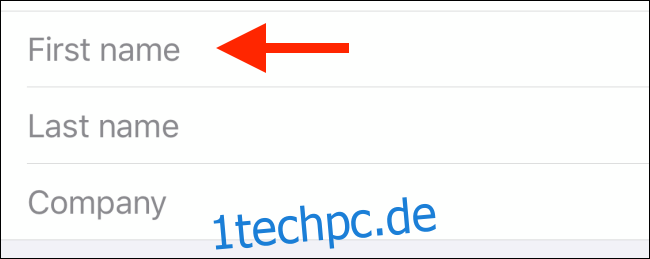
Scrollen Sie nach unten zum Abschnitt „Notizen“. Geben Sie dort alle E-Mail-Adressen ein, die zur Gruppe gehören, und trennen Sie diese durch Kommas (wie im Screenshot unten gezeigt).

Wenn Sie fertig sind, tippen und halten Sie den Abschnitt „Notizen“ und wählen Sie den gesamten Text aus. Tippen Sie anschließend auf „Kopieren“.
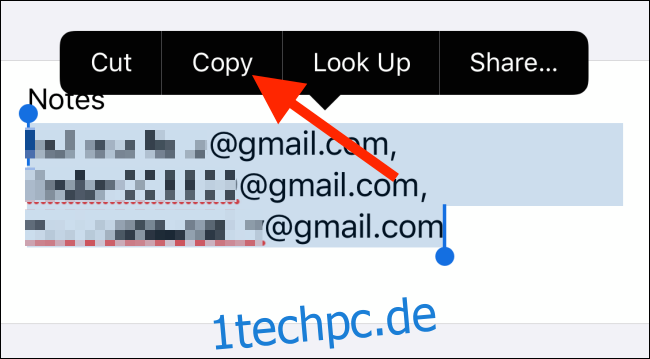
Gehen Sie nun zum Feld „E-Mail“ und doppeltippen Sie auf das leere Textfeld. Wählen Sie dort die Option „Einfügen“.
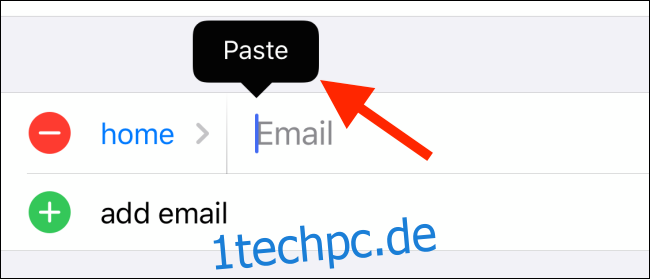
Die zuvor kopierten E-Mail-Adressen werden eingefügt. Das manuelle Hinzufügen von mehreren E-Mail-Adressen in dasselbe Feld funktioniert nicht.
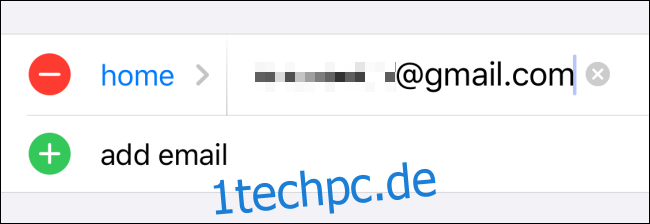
Tippen Sie oben auf „Fertig“, um den Kontakt zu speichern.
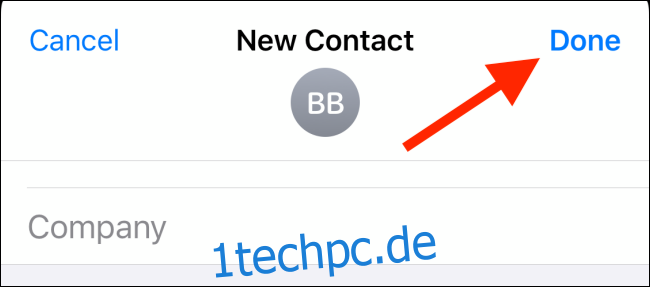
Nachrichten über die Mail-App an eine Gruppe versenden
Nun ist es an der Zeit, eine E-Mail an die erstellte Gruppe zu senden. Wenn Sie den Kontakt in der Kontakte-App anzeigen, können Sie direkt auf die Schaltfläche „Mail“ tippen, um eine E-Mail mit allen in der Gruppe hinterlegten E-Mail-Adressen zu starten.
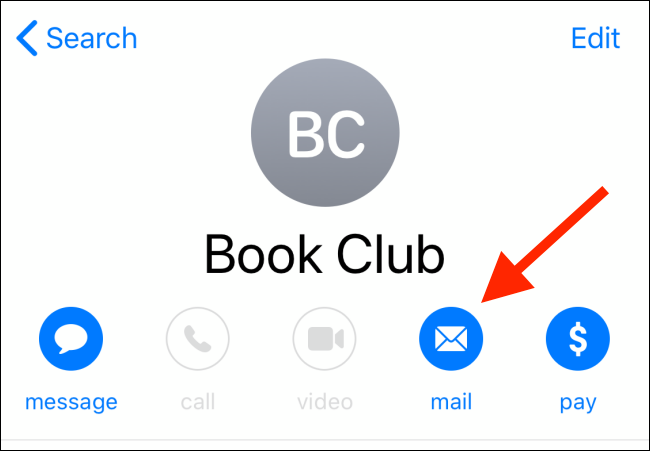
Alternativ öffnen Sie die Mail-App und tippen unten auf das Symbol „Neue E-Mail“.
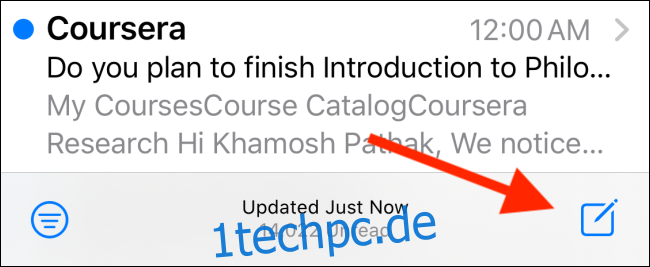
Wählen Sie im Feld „An“ den zuvor erstellten Gruppenkontakt aus, indem Sie mit der Eingabe des Namens beginnen.
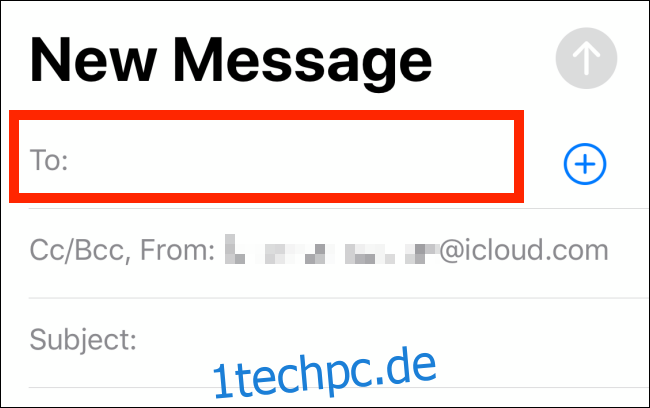
Tippen Sie auf den gefundenen Eintrag, um ihn als Empfänger auszuwählen. Bei Bedarf können Sie zusätzliche Empfänger hinzufügen.
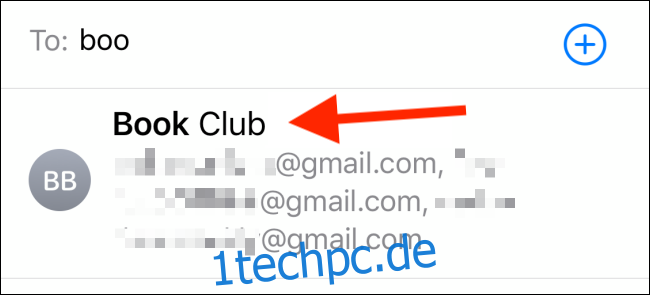
Fügen Sie nun Betreff und Nachrichtentext hinzu und tippen Sie anschließend auf „Senden“.
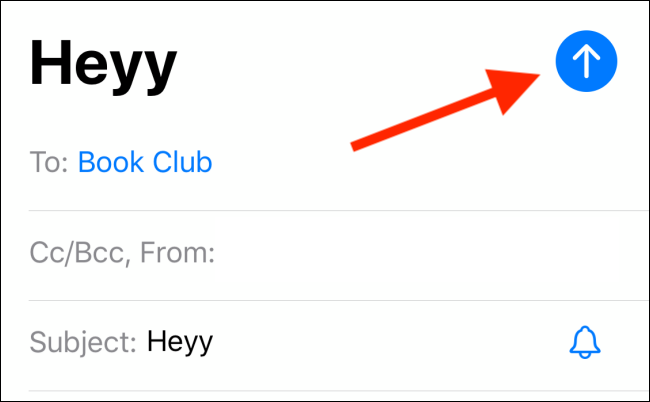
Da wir einen Workaround verwenden, kann die Meldung „Ungültige Adresse“ erscheinen. Dies können Sie ignorieren und einfach auf „Senden“ tippen.
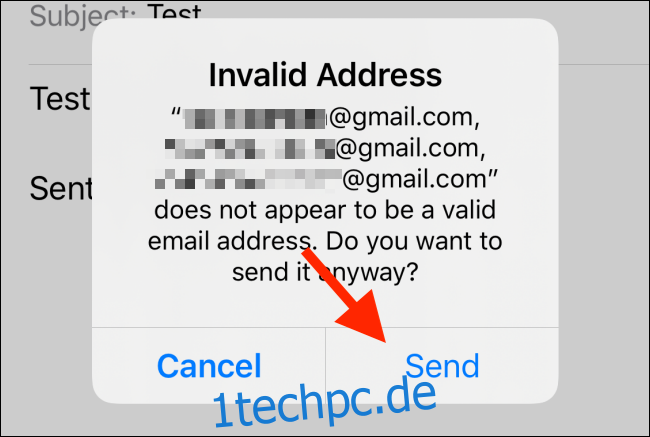
Ihre Nachricht wird nun an die gesamte Gruppe versendet. Die Mail-App benachrichtigt Sie bei Antworten (entweder einzeln oder an alle Teilnehmer).
Wenn Sie keine Benachrichtigungen wünschen, können Sie die neue Stummschaltungsfunktion der Mail-App in iOS 13 und iPadOS 13 verwenden.